
Một khi virus xâm nhập vào máy tính của người dùng, nó có thể gây ra hàng loạt sự cố làm chậm hệ điều hành của máy tính, thậm chí một số loại virus còn có thể “đánh cắp” dữ liệu của người dùng. Với hướng dẫn diệt virus trên máy tính bằng lệnh CMD sau đây sẽ giúp bạn có thêm nhiều lựa chọn để loại bỏ vấn đề này. Có nhiều cách để loại bỏ các loại virus độc hại trên máy tính, người dùng có thể sử dụng các phần mềm diệt virus miễn phí hoặc trả phí để giải quyết vấn đề này.
Trong khi đó, nhiều người dùng không biết rằng sử dụng lệnh CMD cũng có thể loại bỏ virus trên PC Windows của họ. Trên thực tế, Command Prompt là một chương trình hữu ích được sử dụng để truy cập và khôi phục tất cả các tệp hệ thống. Ngoài ra, bạn cũng có thể dùng lệnh cmd để loại bỏ virus trên máy tính của mình. Hôm nay chúng tôi sẽ hướng dẫn các bạn cách diệt virus trên máy tính bằng lệnh CMD đơn giản qua các bước sau.
Loại bỏ virus từ Task Manager
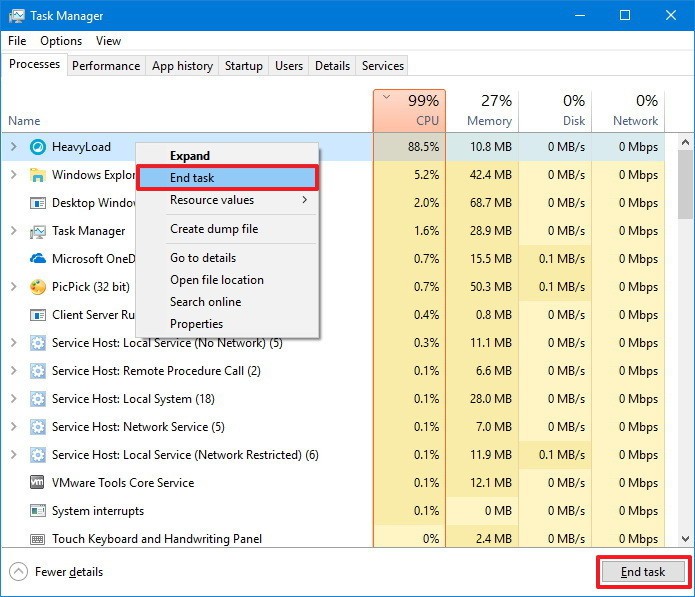
Từ ” Virus ” là một mối đe dọa cho người dùng máy tính hay laptop hệ điều hành Windows. Người dùng cảm thấy không thoải mái để kết nối USB khác. Hoặc ổ đĩa cứng vào máy tính của họ do các biến tố do Virus. Virus lây lan từ máy tính đến máy tính thông qua các ổ đĩa USB hoặc bất cứ ổ đĩa rời. Chủ yếu là Autorun.inf hoặc nhiều tập tin .exe như newfolder.exe, ravmon.exe vv . Ảnh hưởng đến các tài liệu của máy tính của bạn. Nếu bạn cố gắng để xóa các tập tin từ thư mục. Nhưng chúng vẫn quay trở lại tự động mỗi lần và nó dễ dàng lây lan trong máy tính.
Autorun hoặc .exe. Những tập tin này được viết theo cách như vậy mà khi chúng tôi cố gắng. Để mở hoặc đổi tên một ổ đĩa một chương trình cụ thể. Bắt đầu kết quả là chúng tôi không thể làm được. Bạn có thể loại bỏ virus từ Task Manager. Bạn phải ngăn chặn quá trình ảnh hưởng từ ” Task Manager ”. Bằng cách chọn quá trình đó là ” End Task ” trong Task Manager. Nhưng các lập trình virus nhận thấy rất rõ về điều đó. Vì vậy khi bạn muốn mở ” Task Manager ” bằng cách nhấn ” Ctrl + alt + del “. Bạn sẽ thấy rằng ” Task Manager has been disabled by your administrator “.
Hướng dẫn sử dụng lệnh cmd để loại bỏ virus
- Bước 1: Đầu tiên các bạn bấm vào biểu tượng Windows ở góc trái bên dưới màn hình và gõ cmd. Cửa sổ Command Prompt hiện ra, các bạn nhấn chuột phải và chọn Run as administrator. Bây giờ cửa sổ nhắc lệnh sẽ mở ra; bây giờ chọn ổ đĩa của bạn mà từ đó bạn muốn loại bỏ một virus.
- Bước 2: Ở đây các bạn chọn ổ cứng mà bạn muốn quét virus. Ví dụ mình chọn ổ. Tại dấu nhắc lệnh các bạn gõ D: rồi ấn Enter .
- Bước 3: Tiếp theo các bạn gõ dir D: và nhấn Enter , nó sẽ cho các bạn thấy tất cả các thư mục có trong ổ D của bạn.

- Bước 4: Tại dấu nhắc lệnh tiếp theo, các bạn gõ dir D: attrib -s -h / s / d *. * sau đó nhấn Enter . Trong đó ổ D là ổ sẽ được quét virus, bạn có thể thay đổi các ổ đĩa khác theo yêu cầu của bạn tại đây. Bây giờ dấu nhắc lệnh sẽ khám phá ổ đĩa được chọn của bạn. Và sẽ tải tất cả các tập tin trên ổ đĩa.
- Bước 5: Bây giờ, nếu bạn nhận thấy file.exe nào bất thường và bất kỳ autorun.inf nào đó. Thì bạn có thể đổi tên nó với câu lệnh rename filename.extension new filename .
Kết luận
Bây giờ bạn có thể truy cập vào ổ đĩa của bạn mà không sợ bị ảnh hưởng từ virus và có thể xóa nó từ đó. Nếu bạn muốn xóa bất kỳ tập tin có chứa virus. Bạn có thể gõ vào lệnh del.autorun.inf ở đây thay thế autorun.inf với tên tập tin của bạn. Cách này khá dễ dàng và hiểu quả mà không cần bất cứ phần mềm nào. Ngoài ra, để đảm bảo an toàn cho các dữ liệu cá nhân quan trọng, các bạn cũng nên dùng tới một phần mềm diệt virus. Với những bài viết bảo mật máy tính giới thiệu trong các bài viết của trang, chắc hẳn sẽ tạo cho bạn thêm sự lựa chọn với mục đích này. Chúc các bạn thành công.
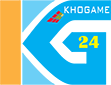
Để lại một phản hồi